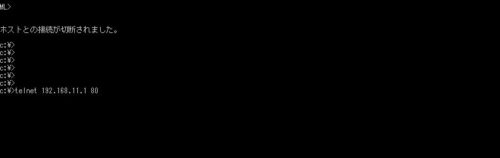
telnetはもともとログイン用のコマンドだが、トラブルシューティングや設定後の確認の際にNWレベルの通信を確認する時に使える。
しかしWindows vista以降のWindows(Windows vista、Windows7、Windows8、Windows10)はデフォルトでtelnetクライアントがインストールされていない。
インストールしていない状態でコマンドを打つと、以下のようなエラーメッセージがでる。
‘telnet’ は、内部コマンドまたは外部コマンド、
操作可能なプログラムまたはバッチ ファイルとして認識されていません。
上記を解消する場合は機能追加する必要があるので、以下にてインストール方法を紹介する。
目次
インストール方法
1、windowsボタンを押してスタートメニューからコントロールパネルを開く。
もしくは、[windowsボタン] + [r] で「ファイル名を指定して実行」を起動し、「control」で起動

2、右上の表示方法を「カテゴリ」にあわせて、「プログラムと機能」をクリック。
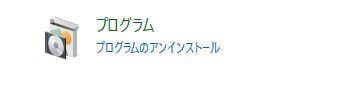
3、「Windowsの機能の有効化または無効化」をクリック
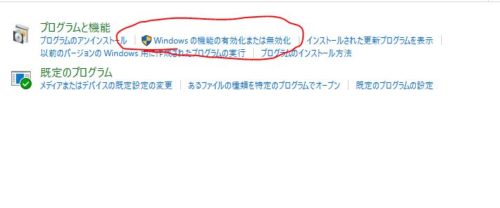
4、Windowsの機能一覧より「Telnetクライアント」にチェックを入れ、右下のOKをクリック。なお一覧の表示には時間がかかる場合がある。
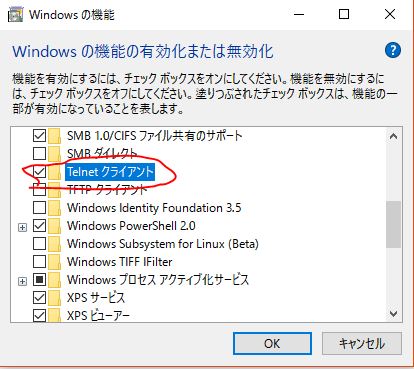
5、昨日追加中の画面が表示される。なおこの工程は時間がかかる場合がある。
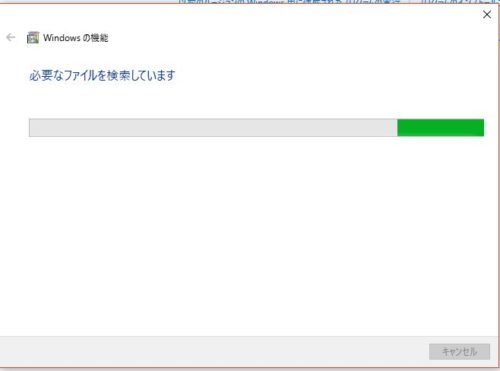
6、完了画面。右下の「閉じる」で閉じる。
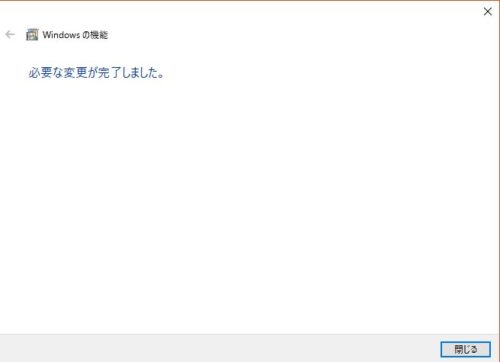
※画面はWindows10版だが、他のバージョンでも手順に差異はない。
それでもエラーが出る場合のトラブルシューティング
①コマンドプロンプトを管理者権限で起動する
windowsのユーザ権限で実行できない場合がある
②端末を再起動する
windows7などバージョンによっては再起動後に機能追加が反映される場合がある。
③WindowsファイアウォールによるTelnet機能の許可
FWで引っかかっている場合がある。
④Telnet機能のサービスの開始
windowsのサービスよりtelnetが起動しているか確認。
端末再起動時に設定が無効化されないように、スタートアップの設定を「自動」にあわせる。



